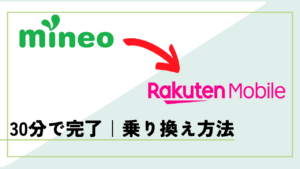simカードを挿し込むだけで自宅や外出先で気軽にWiFiを利用できる富士ソフトのモバイルルーター「FS040W」
FS040Wの開封・各種設定方法から楽天モバイルのSIMと組み合わせて3年利用して感じたリアルレビューを紹介します。
FS040W|購入・開封
2022年の末に購入した富士ソフトのFS040W
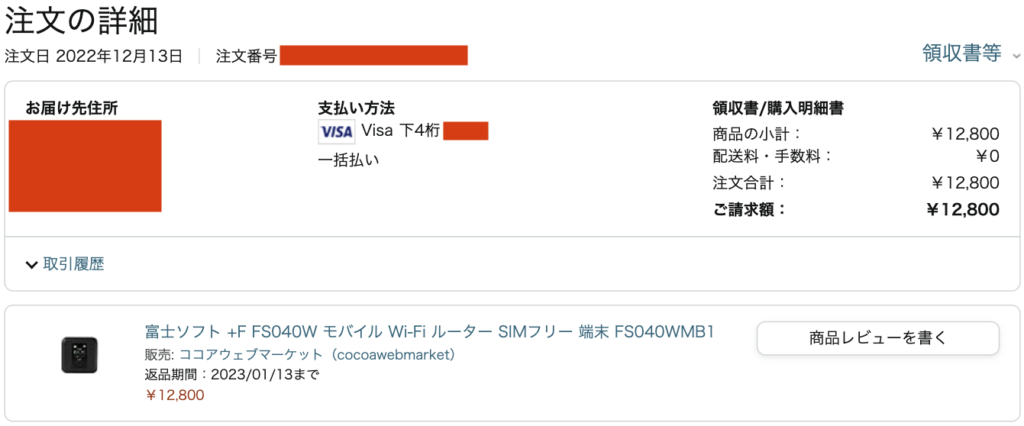
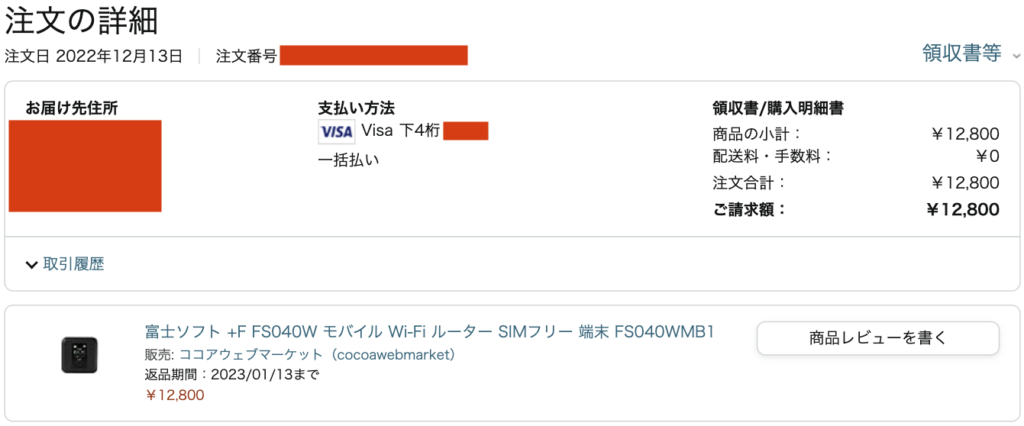
到着したFS040Wを開封。




内容物はFS040W本体にバッテリーなど。


- FS040W本体
- バッテリー
- 充電器(USB-Cケーブル付き)
- 説明書



充電用ケーブルが汎用性の高いUSB-Cなのが嬉しい


FS040W本体の蓋を開けるとバッテリとSIMカードを収納するスペースがあります。


SIMカード装入
バッテリー装着




FS040Wの硬い蓋に注意
FS040Wは本体にあるへこみをテコに裏蓋を開けますが、この裏蓋が少し硬めです(私が購入したFS040Wだけかもしれませんが…)







最初蓋を開ける時は蓋が壊れるかと思いましたが、使っていくうちに少しずつ蓋が開きやすくなっていきました。
簡単に蓋が開いても困りますが、初めてFS040Wを利用する人は蓋が硬めなので手を傷つけないよう注意して下さい。
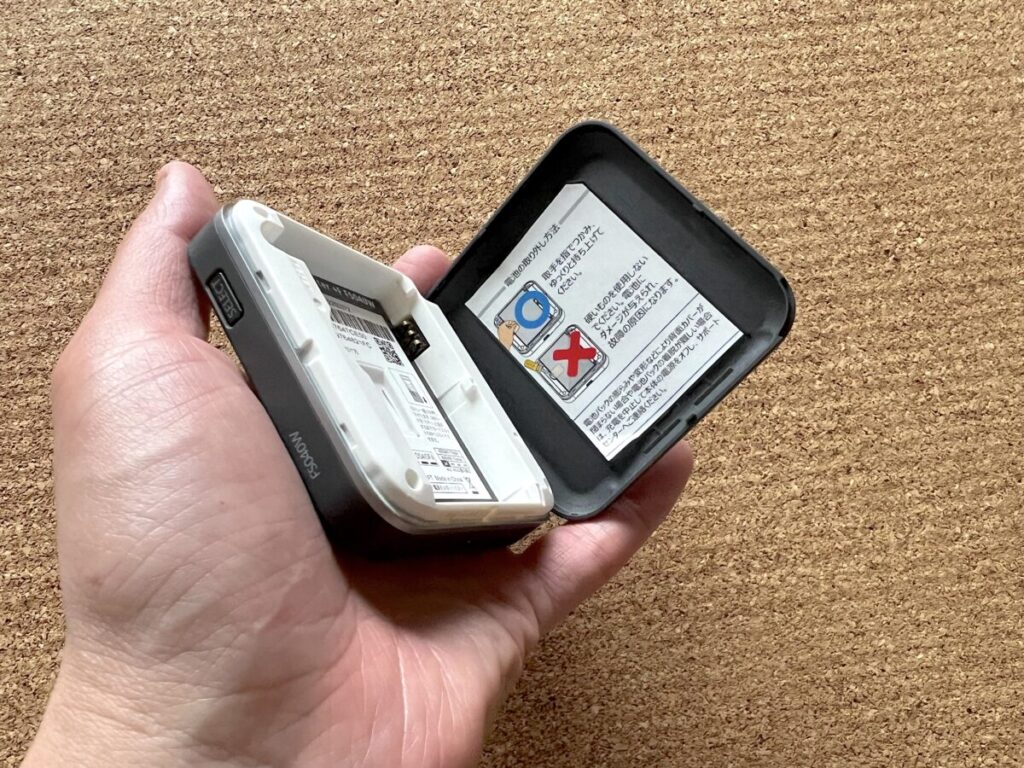
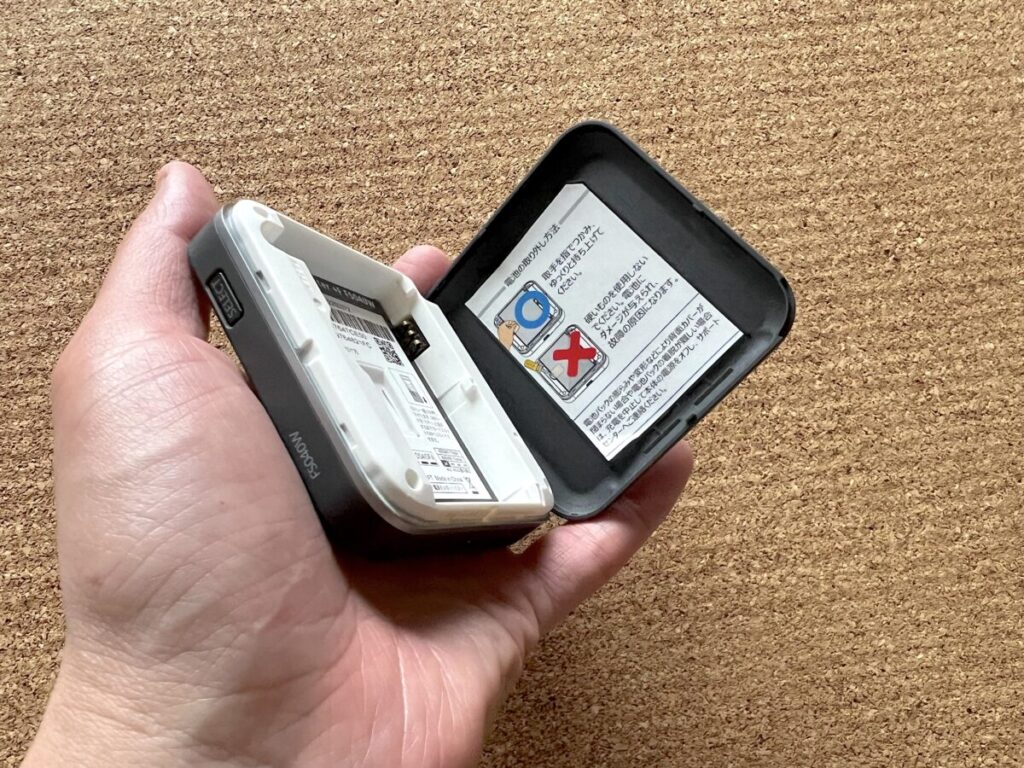
FS040W本体・バッテリーの重さ
FS040W本体だけの重さは約70g


バッテリーの重さも約70g


本体にバッテリーを装着すると140gほどでiPhoneSEをもう1台持ち歩く感覚で持ち出すことができます。







FS040Wをそのまま持ち歩くのは不安なので外出時は簡単なケースに入れていますが、本体自体が軽いので気軽に持ち運ぶことができます。




FS040W|利用開始設定(SIMカード装着/APN設定/WiFi設定/バッテリーレス設定)
FS040Wは購入後にSIMカードを装着することで簡単に利用することができます。
- FS040WにSIMカード(楽天モバイル)を装着
- FS040Wにバッテリー装着
- FS040WのAPN設定
- 各ガジェットでFS040Wに接続
- FS040Wはバッテリーレスでも利用可能
1.FS040WにSIMカード(楽天モバイル)を装着
到着した楽天モバイルのSIMカードを開封。




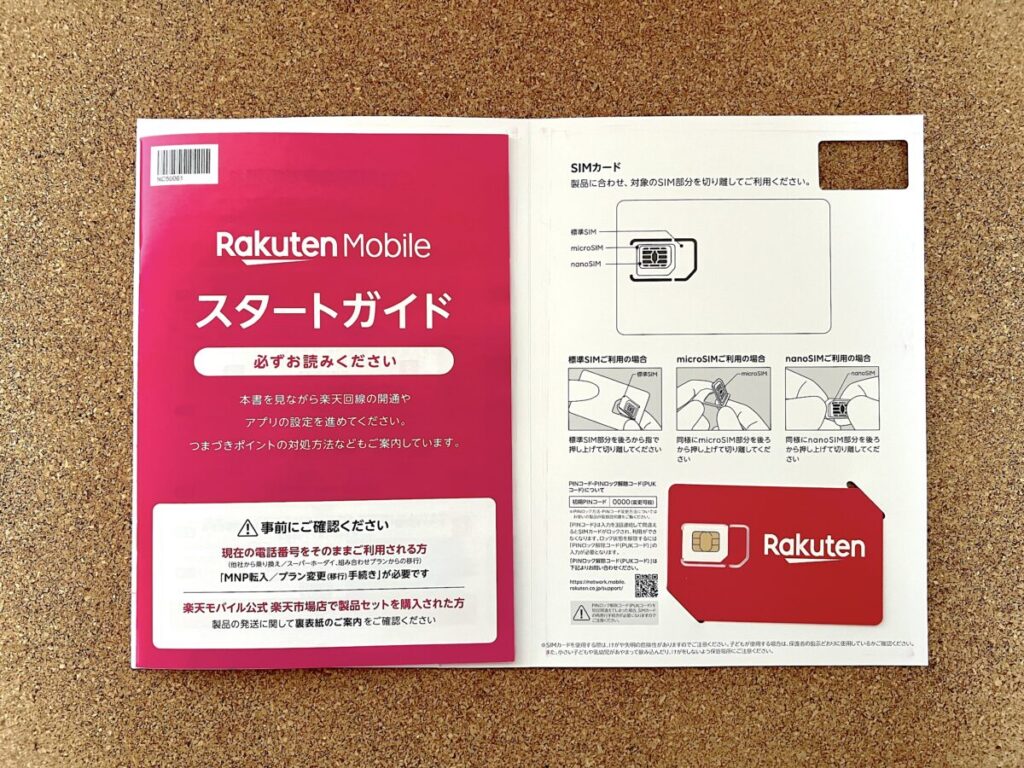
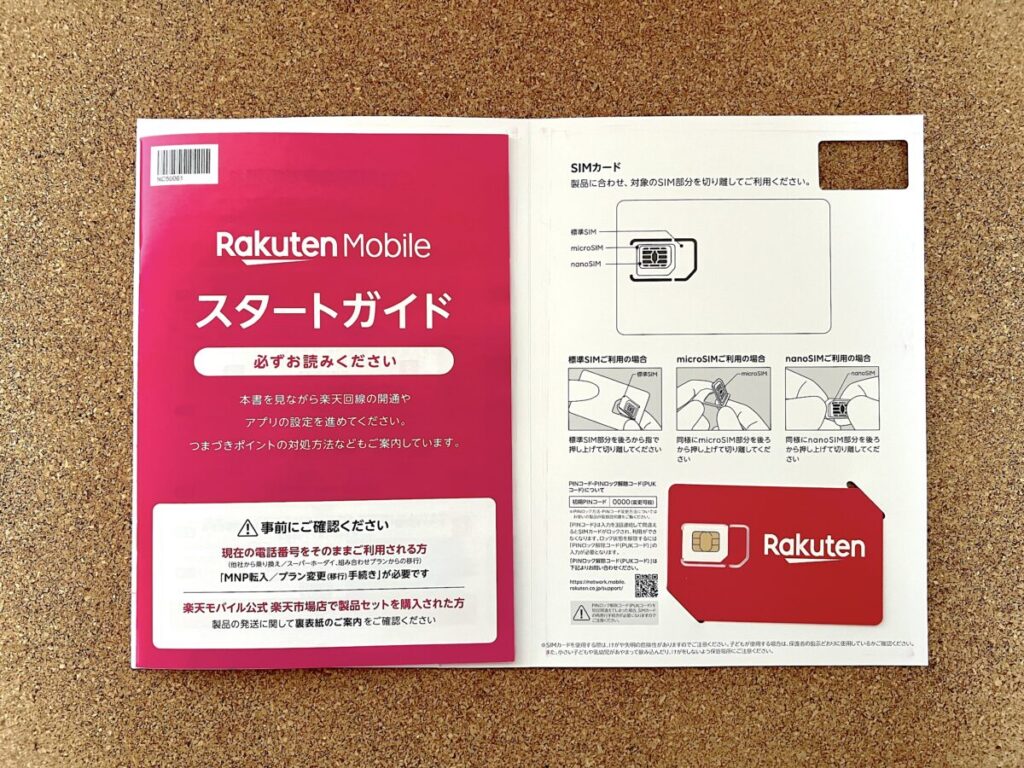





FS040Wの対応SIMカードは「nano SIMカード」になります




取り出したSIMカードをトレーに載せ上から軽く力を入れトレー部分を押し下げ。


トレー部分を押し下げたままSIMカードを「カチッ」と音がするまでカードスロットの中へスライド。
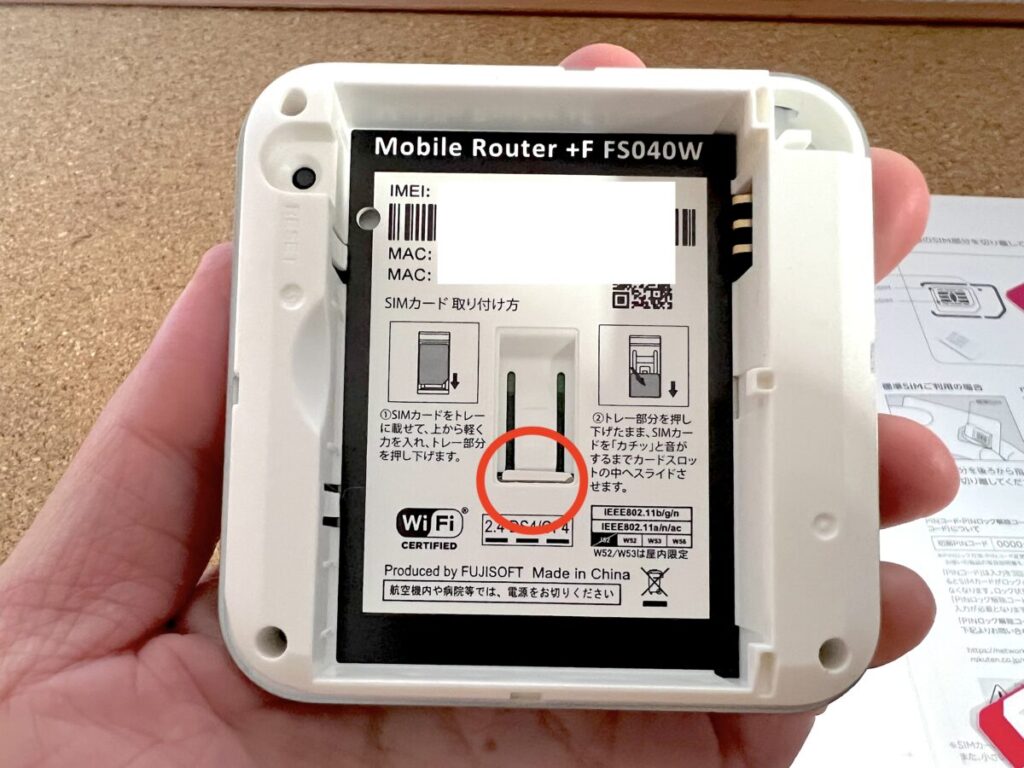
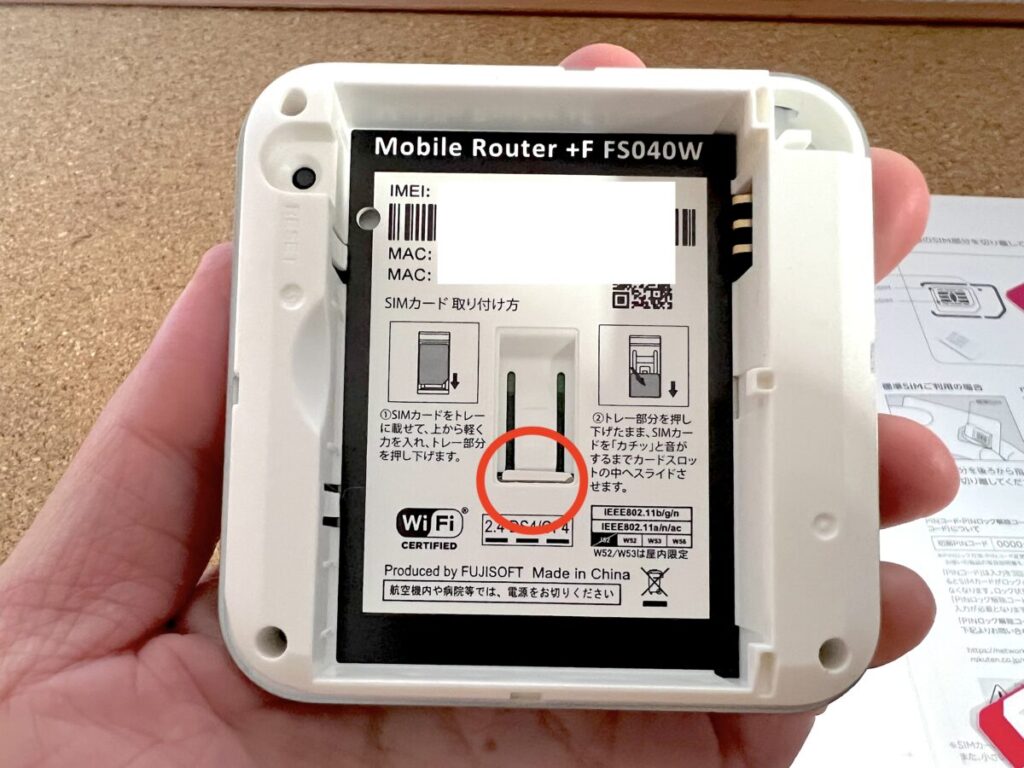
2.FS040Wにバッテリー装着
バッテリーはFS040Wの本体裏に差し込むだけで装着完了。






FS040W本体からバッテリーを取り出す時はバッテリーに付いているビニールの取手を引っ張ります。


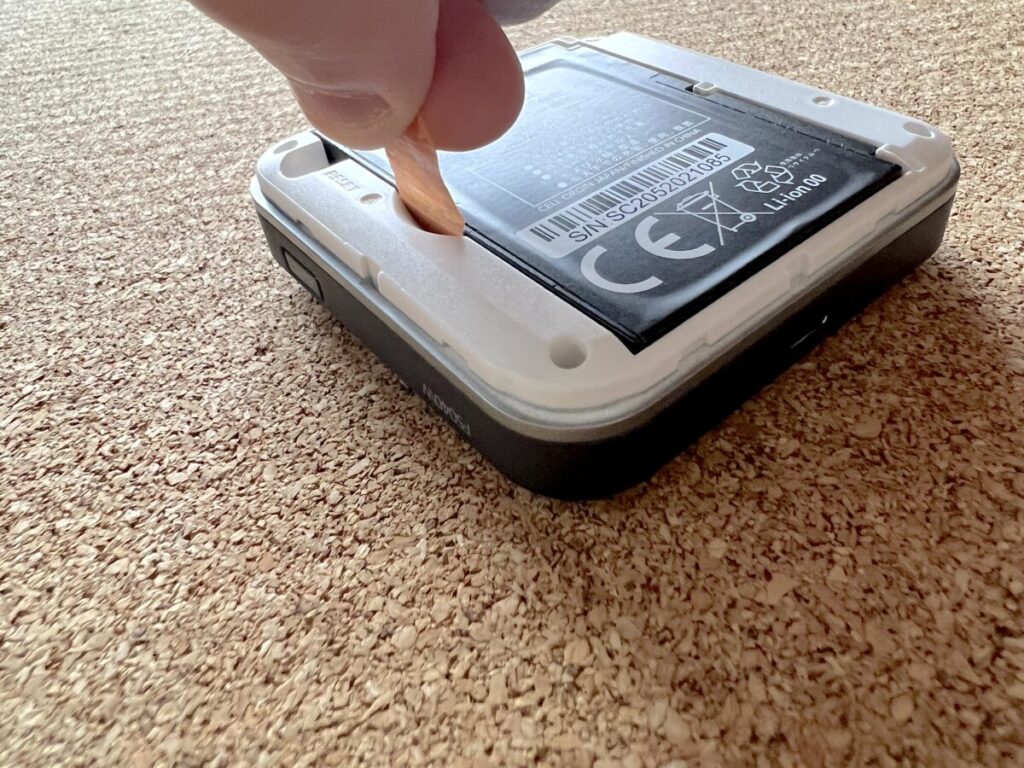
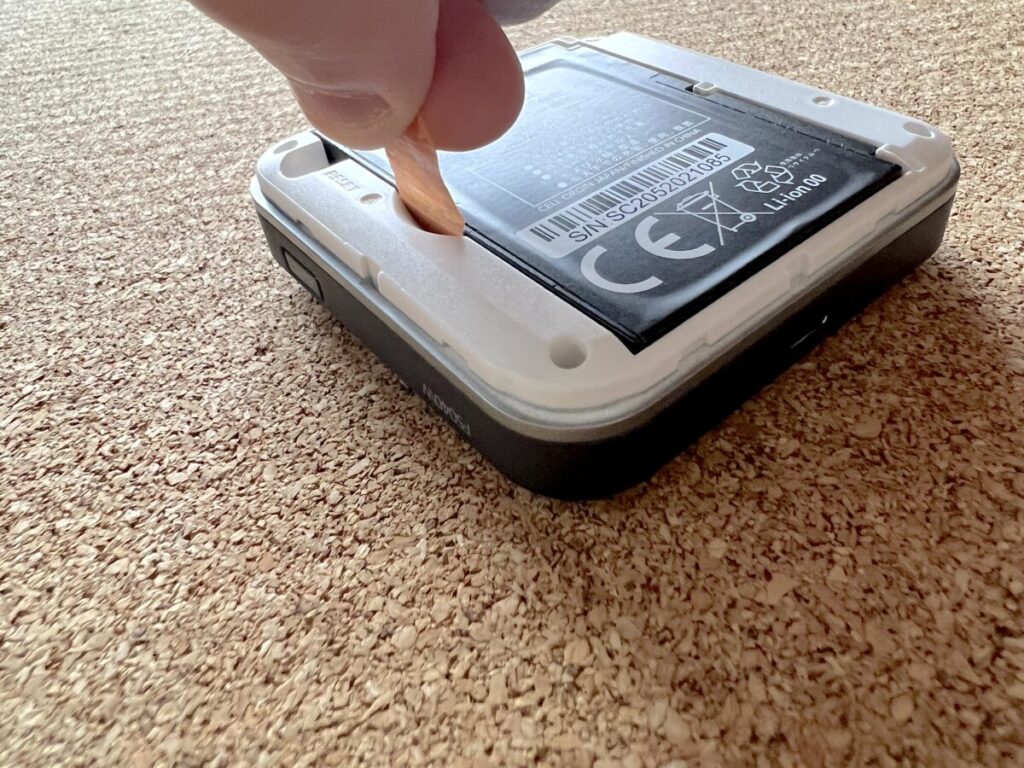
3.FS040WのAPN設定
FS040WにSIMカードとバッテリーを装着後はボタンを長押しして電源をON。
難しい設定は特になく自動的にAPN設定がされWiFi回線を利用することができます。
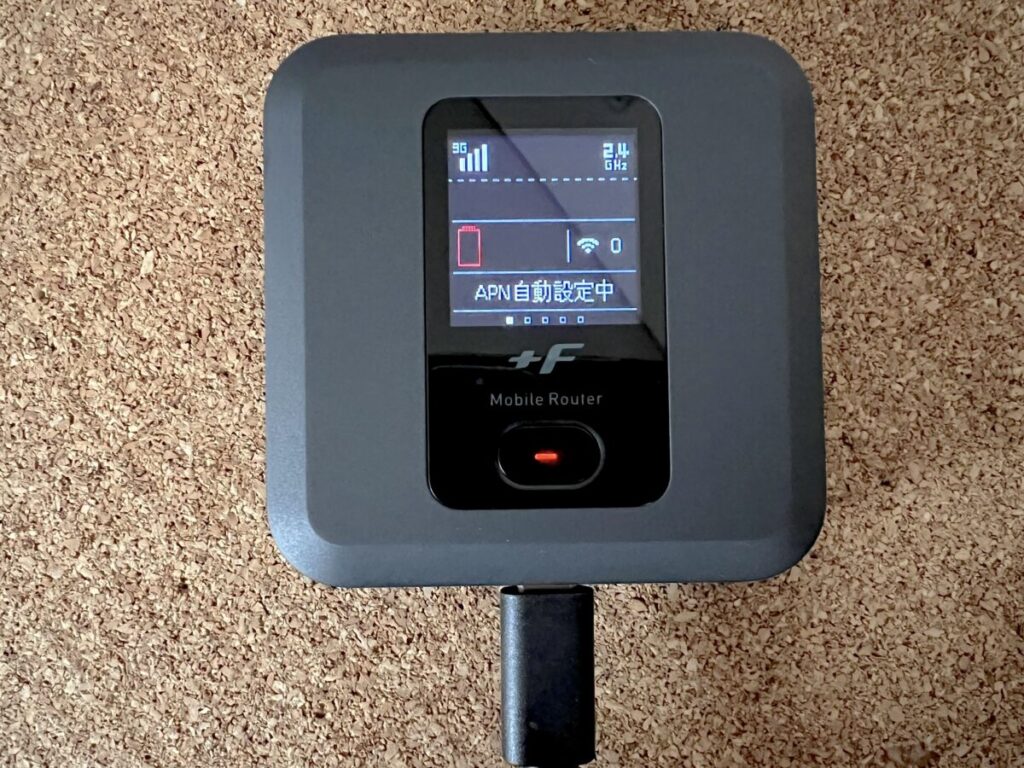
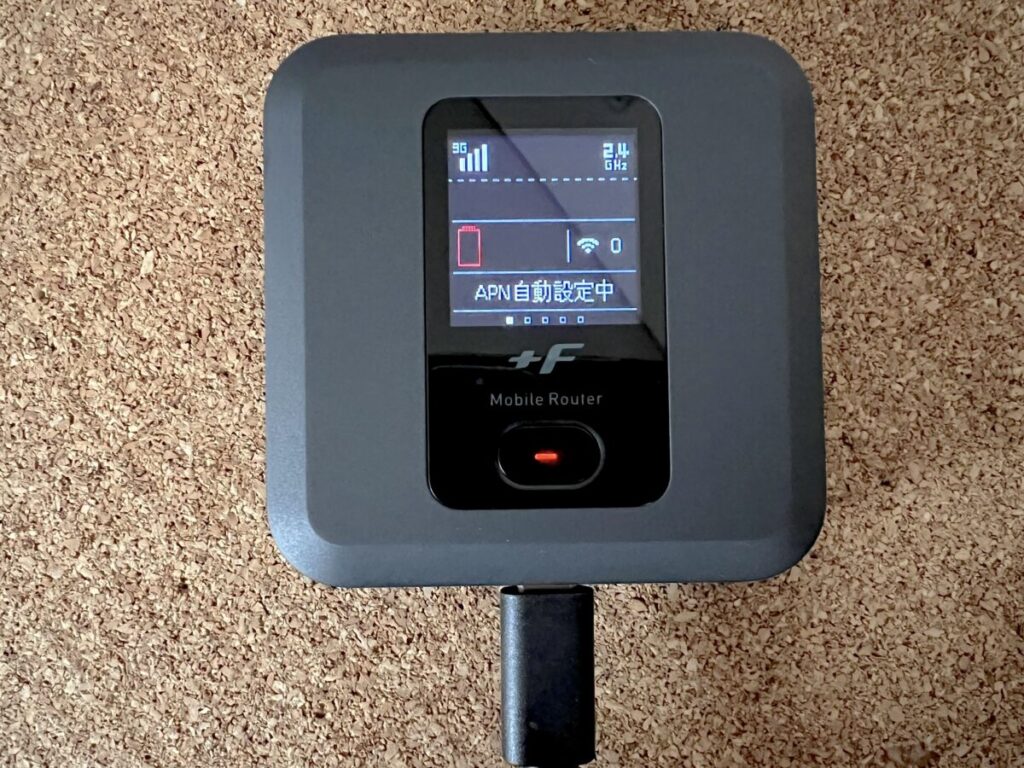
APNとは「Access Point Name(アクセスポイント名)」の略で、インターネット接続のための住所のようなものです。このAPNを設定することで、スマホが携帯電話回線を通じてインターネットに接続できます。
APN設定は携帯電話会社ごとに設定内容が異なり、正しく設定されないと、SIMカードを挿入していてもインターネットに接続できません。
通常は自動で設定されますが、なんらかの理由でAPN設定が正常にされなかったり、携帯電話会社が自動設定に対応していなかったりする場合、手動で設定する必要があります。
楽天モバイルHP



利用するSIMカードによってAPN設定を自分でする必要もあるようです。楽天モバイルのSIMカードでは電源を入れると自動的に設定されました。
4.各ガジェットでFS040Wに接続
APN設定完了後はWiFiを利用したいガジェットでWiFi設定をします。
iPhoneではネットワーク設定に移動しWiFiの中にある「FS040W_〇〇〇〇」を選択。
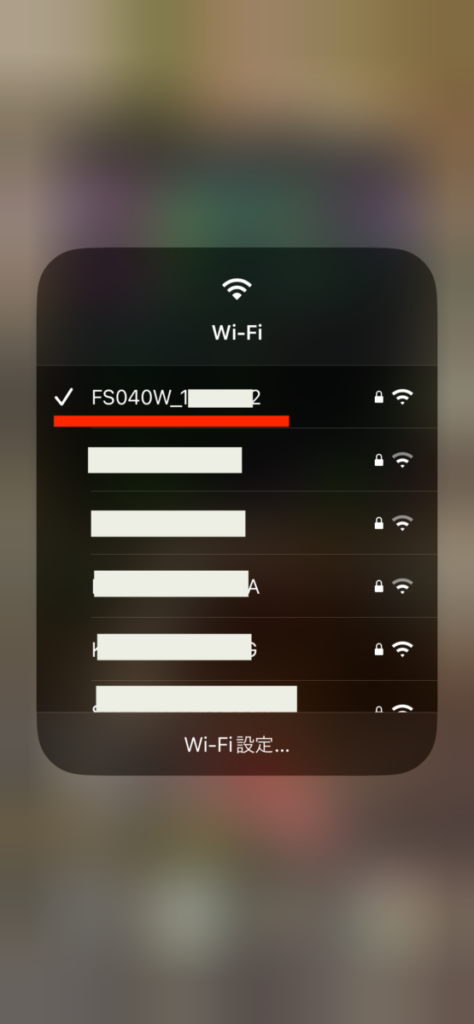
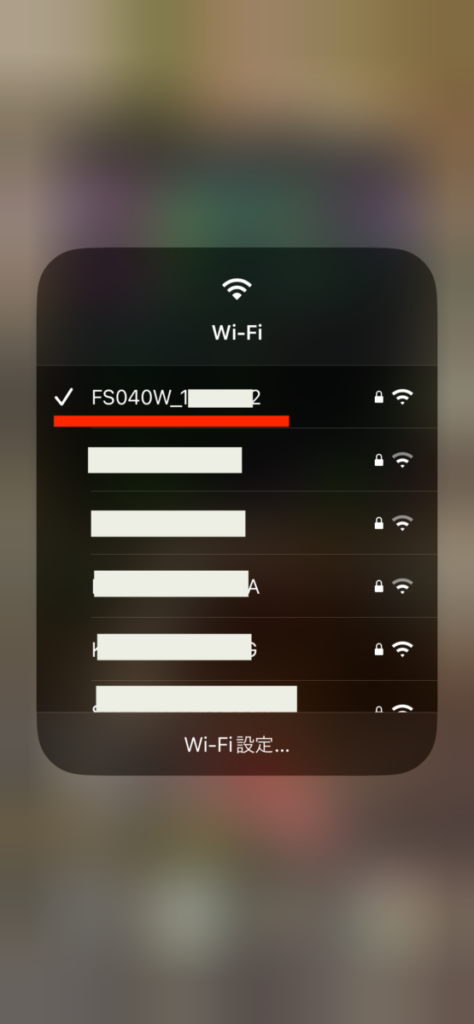
パスワードの入力を求められるのでFS040W本体の液晶に表示されたパスワードを入力し接続すれば設定完了。
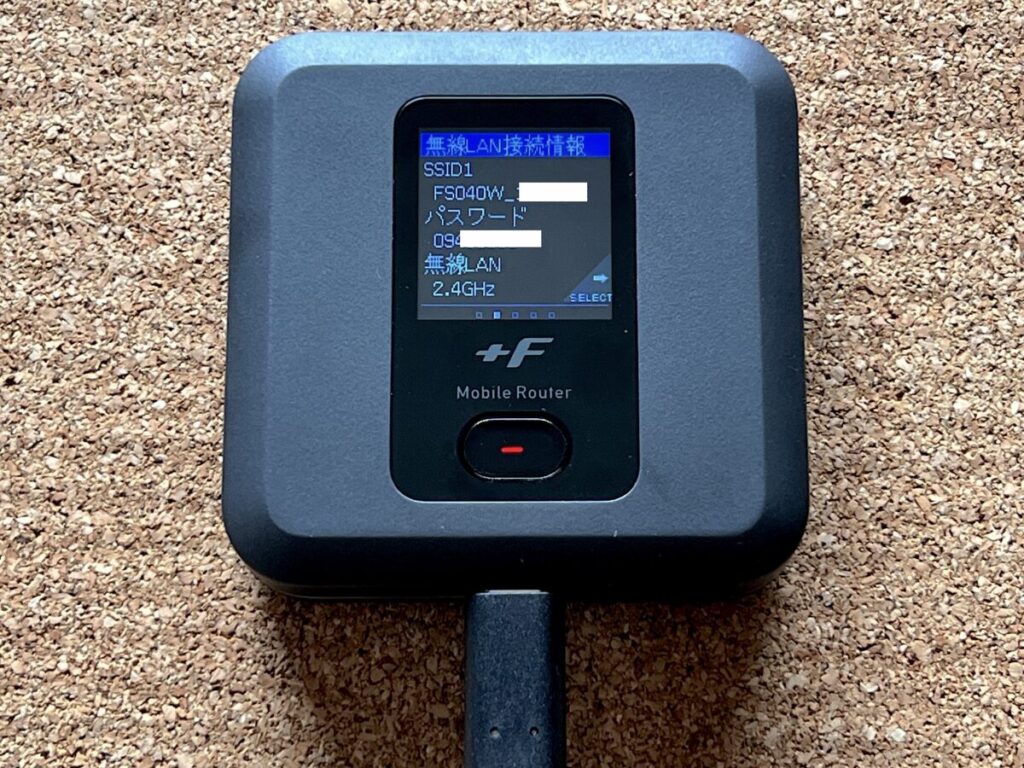
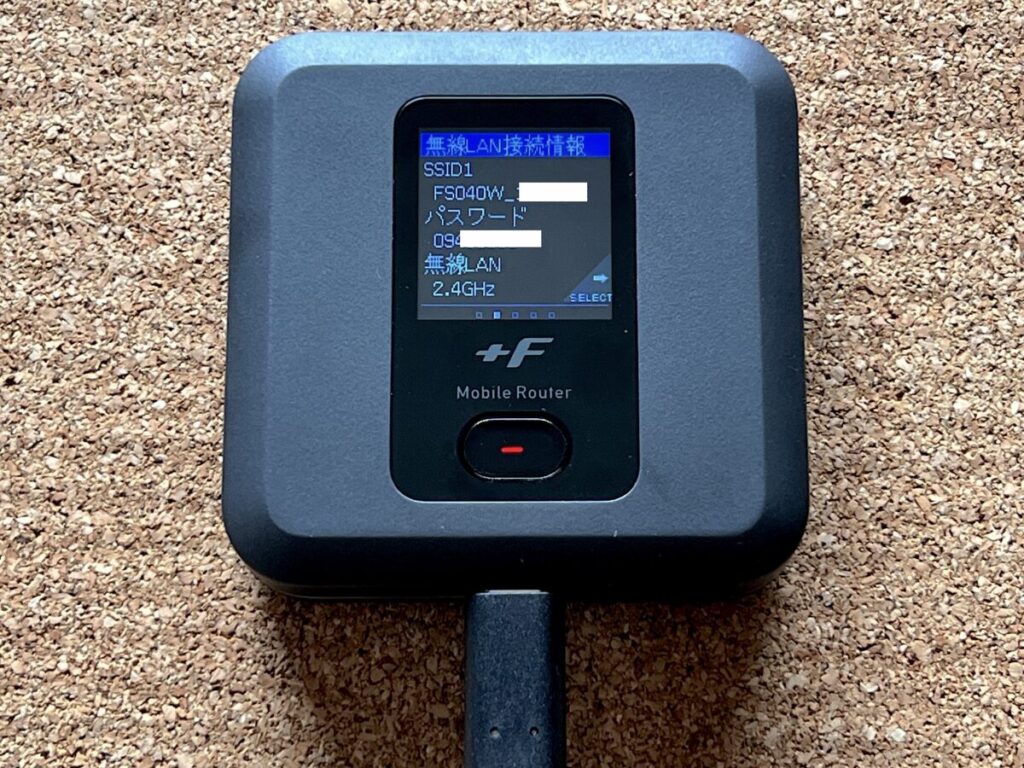



2回目以降はパスワードの入力や接続設定の必要はなく、自動的にWiFiへ接続することができます。
5.FS040Wはバッテリーレスでも利用可能
FS040Wは電源に接続しておくことでバッテリーを取り外したバッテリーレスの状態でも利用することができます。


バッテリーを装着していないためバッテリー寿命やバッテリーの経年劣化なども気にせず、FS040Wを電源に繋いだまま自宅のホームルーターとして利用することもできます。


FS040W×楽天モバイルで手に入れた快適ネット環境
FS040Wと楽天モバイルを組み合わせたことで個人的にはほぼ満点のネット環境を手に入れることができました。
- 場所を気にせず容量無制限のネット環境が利用可能
- 朝から夜まで1日持つバッテリー
- 自宅ホームルーターとしての活用
- 面倒なしの簡単手続き設定
1.場所を気にせず容量無制限のネット環境が利用可能
FS040Wと楽天モバイルを組み合わせることで場所を気にせず容量無制限のネット環境を手に入れることができます。
普段の外出や旅行先などで無料WiFiを探す必要もなく、パソコン作業やデータ容量の消費が大きい動画視聴なども気軽にすることができます。



旅先での宿泊や車中泊で日本各地を回った時も場所やデータ容量を気にせずネットを快適に利用することができました。
2.朝から夜まで1日持つバッテリー
FS040Wを利用するまで5年ほど利用していたWiFiレンタルどっとこむのポケットWiFiはバッテリーが半日も持たず出先で電源を探す必要がありました。
FS040Wに変えてからは満充電の状態で朝出ると充電なしで夜までバッテリーが持つため、外出先でもバッテリー残量を気にせず1日利用することができます。
3.自宅ホームルーターとしての活用
FS040Wは外出先だけでなく自宅のホームルーターとしても利用することができます。
電源のある自宅ではバッテリーを外したバッテリーレスの状態で利用できるため、バッテリー寿命やバッテリーの経年劣化を気にせず電源を差したままの状態で利用することができます。


FS040Wと楽天モバイルを利用することで月額3,000円ほどでデータ容量無制限のホームールーターを手に入れることができます。



大量のデータ容量を使用しても月々の支払いは税込3,000円少々でありがたい。
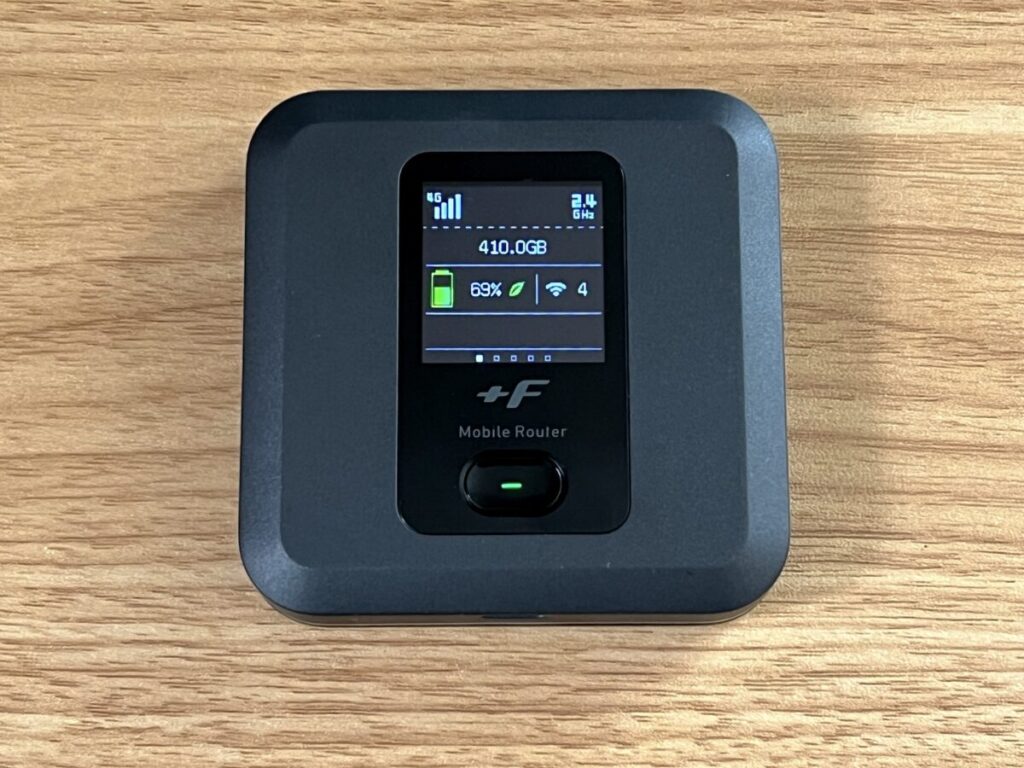
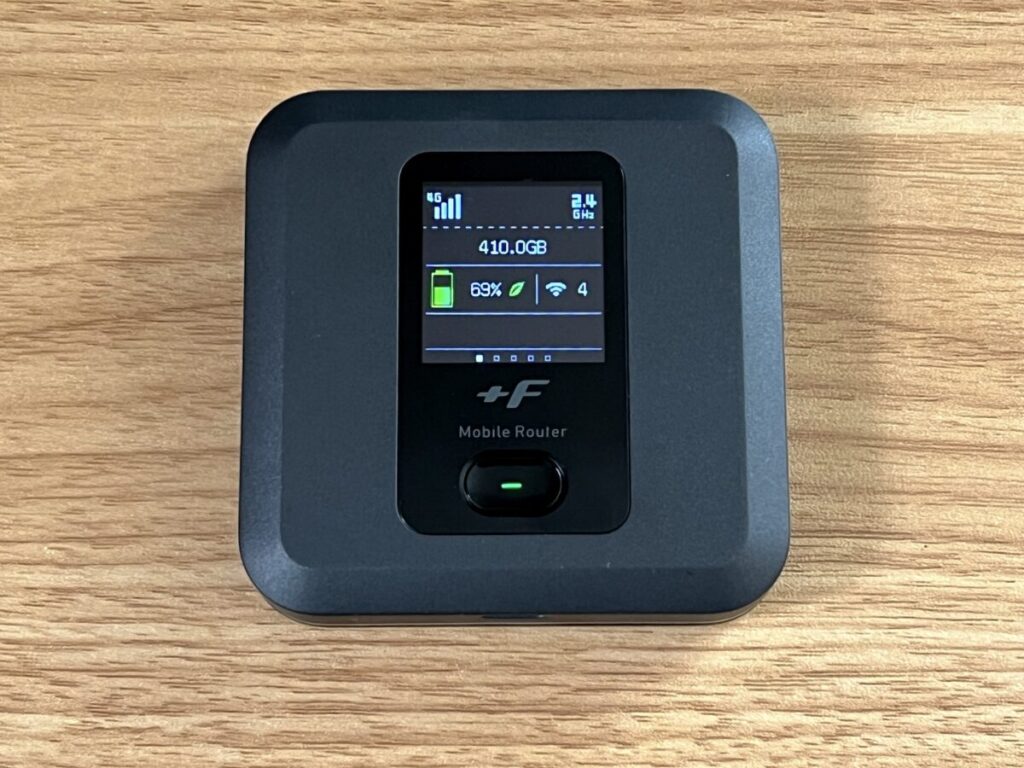
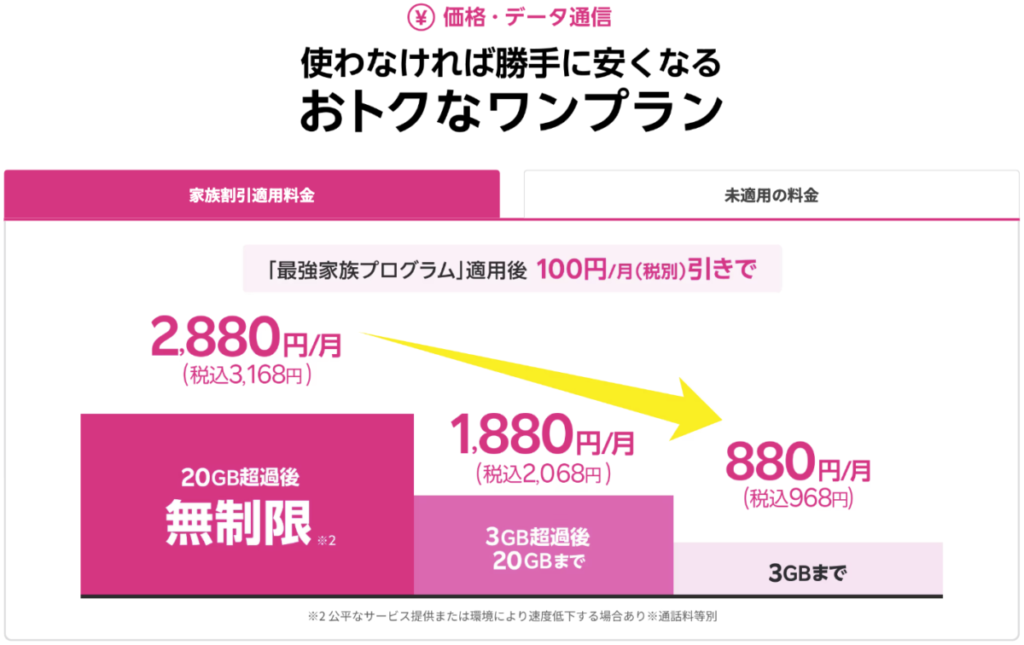
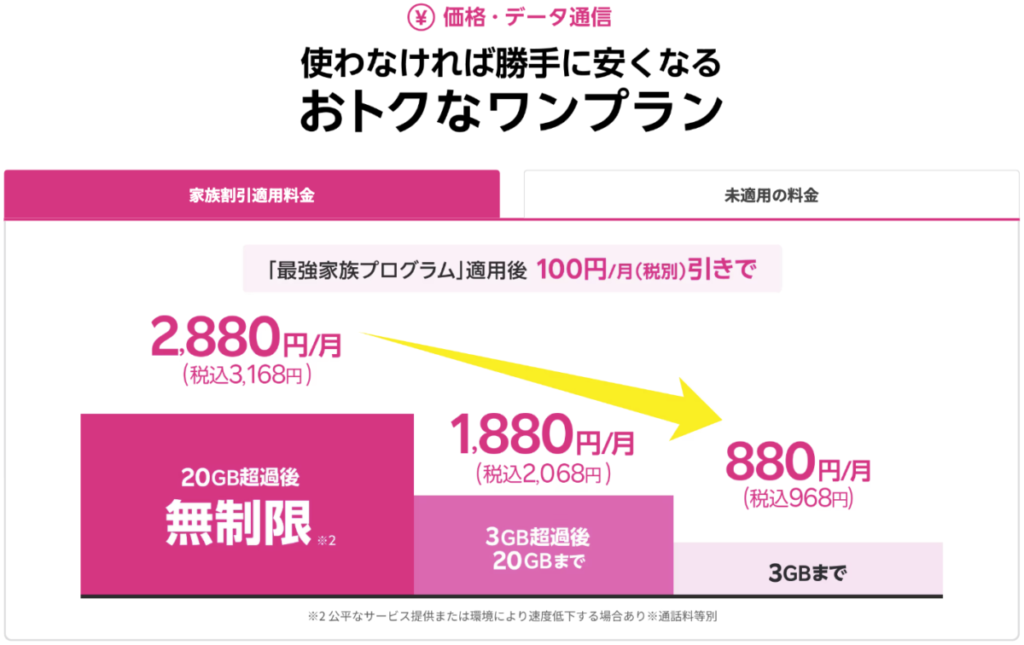



参考程度ですが、埼玉の実家(戸建)で私のPC・スマホや家族のスマホなどを含め6回線をFS040Wで利用した時は遅延などもなく快適にネットを利用できました(FS040Wの無線LAN最大同時接続数は15台)
2階にバッテリーレスの状態でFS040Wを設置しましたが1階の一番遠い部屋でも問題なく WiFiを利用することができ、利用回線数や電波の届く距離なども含めホームルーターとしての役割を十分果たしてくれました。
4.面倒なしの簡単手続き設定
現在は大手通信会社に加え他社から無線通信インフラを借り受けてリーズナブルな価格で利用できるMVNOなど様々な通信会社があり、素人の私にはどれがおすすめなのか詳しいことはよく分かりません。
私はデータ容量を気にしながらスマホやパソコンを利用するのが嫌なのでデータ容量無制限を手頃な価格で提供している通信会社を探していく中、月額3,000円ほどでデータを無制限に利用できる楽天モバイルへと自然に絞り込まれていきました。
この楽天モバイルを自宅や外出先で利用するためFS040Wを購入しましたが、FS040Wも楽天モバイルのどちらも面倒な手続きが一切なく購入後はすぐに利用することができました。
FS040Wに関しては私が以前利用していたWiFiレンタルドットコムのようなレンタルと違い本体を返却する必要もなく、最初の導入時点で1万円を超える出費こそあるものの購入後は追加料金などもなく無料で利用し続けることができます。
色々な声も聞かれる楽天モバイルですが月額3,000円ほどでデータ容量を無制限に使わせてもらえるのは本当にありがたく、万が一嫌になった時は契約期間の縛りなどもないため他の通信会社に切り替えるだけでよく、FS040Wはそのまま利用し続けることがきます



個人的には楽天モバイルを影ながら応援しておりスマホも楽天モバイルに切り替えました。
手続き面だけでなく記事上で紹介したようにSIMカード装着や WiFi設定も電源を入れるだけで自動設定してくれるため、素人の私でもすぐにパソコンやスマホで WiFiを利用できるようになりました。
- 面倒な手続きは嫌だ
- 難しいWiFiの設定は分からない
- 縛りのある契約は嫌だ
- データ容量を気にせず自由にネットを楽しみたい
- 好きな映画やアニメなど動画を思う存分楽しみたい
このような人にはFS040Wと楽天モバイルを実際に3年利用した経験を踏まえ、かなりおすすめできる組み合わせです。